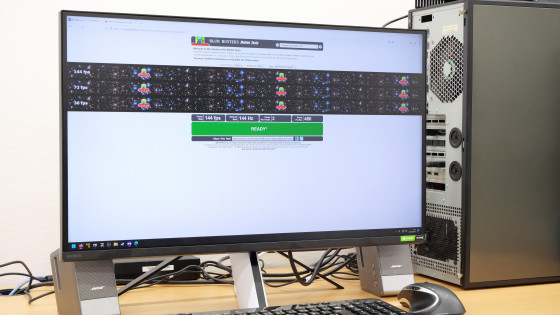4K解像度で最大144Hz対応&NanoIPS採用で応答速度1ミリ秒を誇るLGの27インチゲーミングモニター「UltraGear 27GP950-B」レビュー

LGのゲーミングモニターブランド「UltraGear」の最上位モデル「UltraGear 27GP950-B」は、4K解像度・最大144Hzに対応する27インチのハイエンドゲーミングモニターで、Nano IPSによって4K解像度・HDRを高精細に映し出しながら、GTG応答速度1ミリ秒を実現するとのこと。そんなUltraGear 27GP950-Bは果たしてどんなモニターなのか、実際に使ってみました。
LG 次世代ゲーム機も余すことなく表示できるHDMI端子で4K@120Hz対応, 正面, 27GP950-B
https://www.lg.com/jp/monitor/lg-27gp950-b
箱を開けて中身を取り出します。モニター本体とスタンドのアーム、スタンドの土台。

ACアダプター(最大95W・100-240V・50/60Hz)と電源ケーブル、DisplayPortケーブル、HDMIケーブル、USB Type-A-USB Type-Bケーブル、マニュアルの入ったCD-R、モニター保証書とセットアップガイド。

さっそくモニターを組み立てて行きます。まず本体の裏側にアームを差し込みます。ネジは不要で、バネ仕掛けのフックでしっかりと固定されます。なお、付属のスタンドを取り付けなくても、VESAマウントに対応したモニターアームに固定することも可能です。

アームの裏に土台を取り付け……

裏のネジをしっかり締めて固定します。これでモニターの組み立ては終わり。

モニターを正面から見るとこんな感じ。サイズはスタンドが付いた状態で幅609mm×高さ465mm~575mm×奥行き291mm。ディスプレイ自体のサイズは27インチで、有効表示領域は597mm×336mm、表面には顔や照明などが反射して映り込まない

重量は実測で、スタンド込みで7.85kgでした。

背面はこんな感じ。

アーム取り付け部分の右にはアップストリームのUSB Type-B(USB 3.0)が1つ、HDMIポートが2つ、DisplayPortポートが1つ、ダウンストリームのUSB Type-A(USB 3.0)が2つ、3.5mmオーディオ出力端子が1つ、電源端子が1つ。なお、UltraGear 27GP950-Bにはスピーカーが内蔵されていないので、オーディオ出力端子にスピーカーを接続するか、PCのサウンドデバイスから別途音声を出力する必要があります。ただし、アンプ機能は搭載されているので、モニター側から音量調節することは可能です。

背面の中央には「UltraGear」のロゴが刻まれており、その周りをぐるりと囲むようにLEDライトと排熱用の通気孔があります。

ゲーミングモニターらしくリング状のLEDライトは7色に光る仕様。モニターに電源ケーブルをつなぐと「ピッ」という音が鳴って電源が入り、リングが光る様子は以下のムービーで見ることができます。
LGの4K・144Hz対応ゲーミングモニター「UltraGear 27GP950-B」は電源を入れると背面のリングが光る - YouTube

スタンドのアームには、ケーブルをまとめるホルダーとなる切れ込みがあります。

左側面

右側面

底面を見るとこんな感じ。モニター本体の底面中央にはメニュー操作用のOSDジョイスティックと操作ダイヤルがついています。
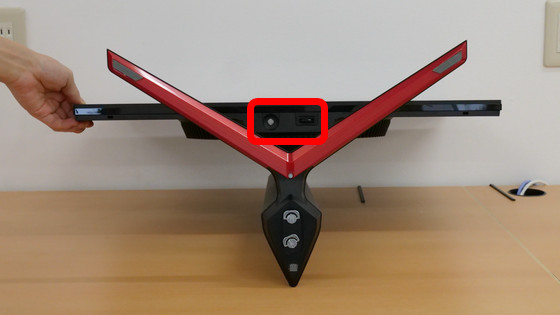
高さ調節はスムーズで、465mmから575mmまでを無段階で調整可能。なお、付属のスタンドには左右に首を振るスイベル機能がないので、モニターの向きの左右を角度調整することはできません。

モニターの上下に角度を変えるチルト機能はあり、-5度から15度まで可動。

右90度に回転できるピボット機能もあるので、付属スタンドでも縦画面として使うことは可能です。

実際にPCにDisplayPortケーブルで接続し、Windowsから「ディスプレイの詳細設定」を見てみたところ。リフレッシュレート159.975Hzとなっているのは、UltraGear 27GP950-Bはオーバークロックモードにすることで最大160Hzに対応可能だから。ただし今回は、オーバークロックモードはオフのままにしています。
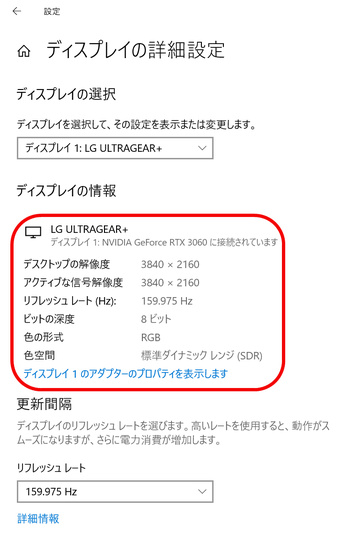
4K解像度・144Hzのゲーミングを体験するため、「Apex Legends」をプレイしてみました。
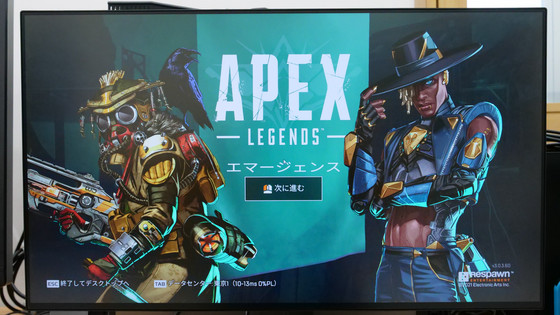
モニターに接近して映像素子をクローズアップしてみると、こんな感じ。
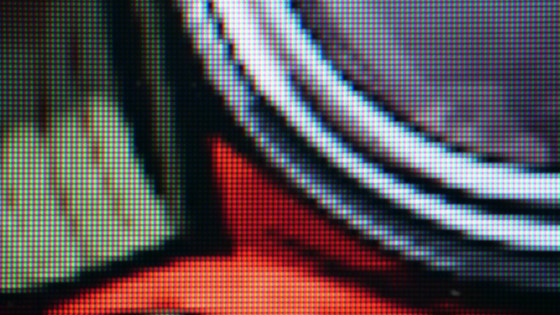
ドット抜けはなく、どれもキレイに発色しています。
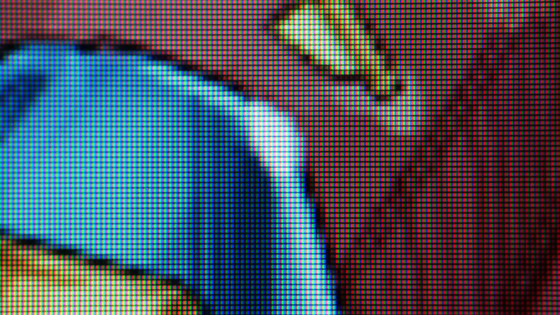
モニター底面にあるOCDジョイスティックをぐっと押し込むと、モニターのメニュー画面が登場します。

設定では画面設定ができる「ゲーミングモード」やモニターに搭載されている「ゲーム機能設定」などを編集できます。「ゲーミングモード」で選べる画面設定は「ゲーマー1」「ゲーマー2」「FPS」「RTS」「鮮やか」「ブルーライト低減モード」「HDR効果」「sRGB」とカスタマイズ設定2つの合計10通り。
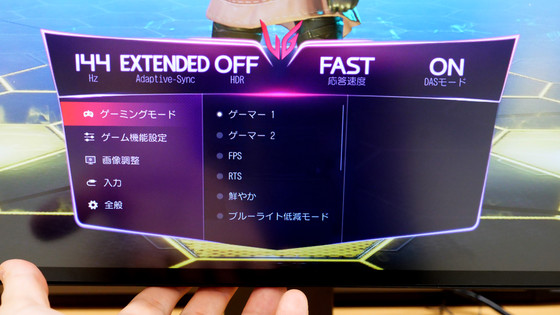
例えば「ゲーマー1」は色合いや明るさは一般的なレベル。
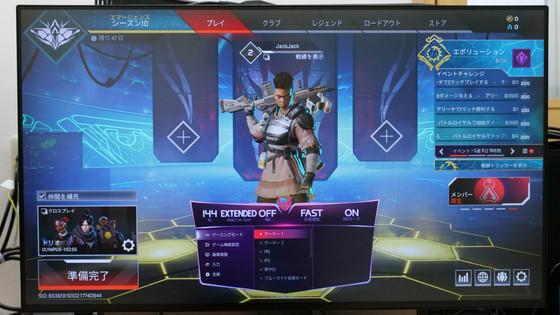
画像では少し分かりにくいですが、「FPS」だとシャープネスが上がり、全体的に画面が明るくなっている印象。
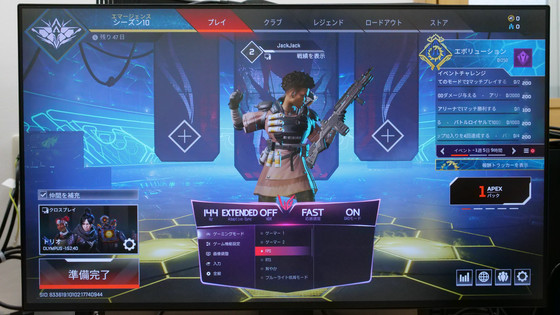
「ブルーライト低減モード」は全体的に鮮やかさがぐっと減ってコントラストも低くなり、目が疲れにくい画面になりました。
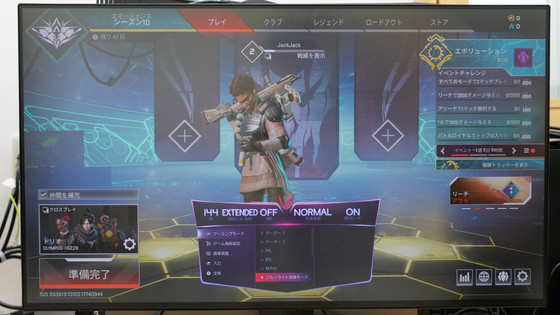
「ゲーム機能設定」はオーバークロックモードのオン・オフを切り替える「Overclock」、NVIDIAの可変フレームレート機能に対応する「Adaptive-Sync」、暗いシーンの明るさを調整できる「ブラックスタビライザー」、モニターの応答速度を調整できる「応答速度」、画面中央に照準を表示する「クロスヘア」、入力映像のフレームレートを画面左上に表示する「FPSカウンター」といった機能を設定できます。
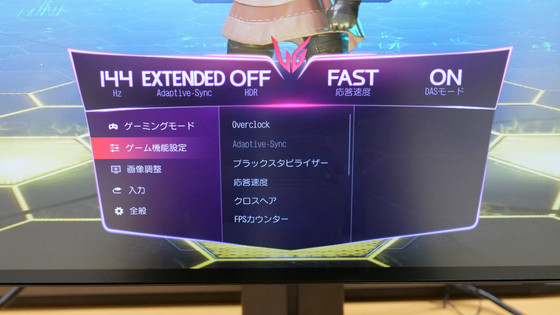
「画像調整」では明るさ・コントラスト・シャープネス・ガンマ・色温度・R/G/Bを調整可能。
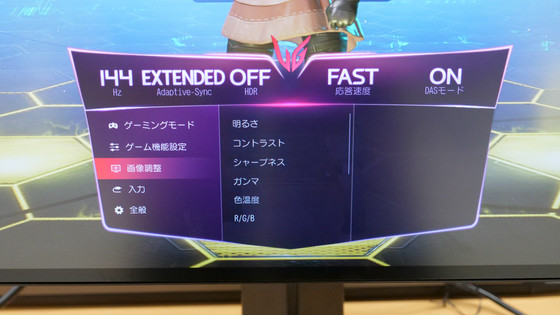
「入力」は入力ソースの選択とアスペクト比の調整が可能。
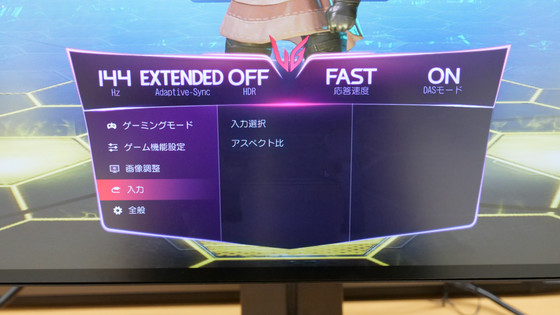
また、OCDジョイスティックで操作できるメニューとは別に、ダイヤルで背面のライトの色を調整することができました。
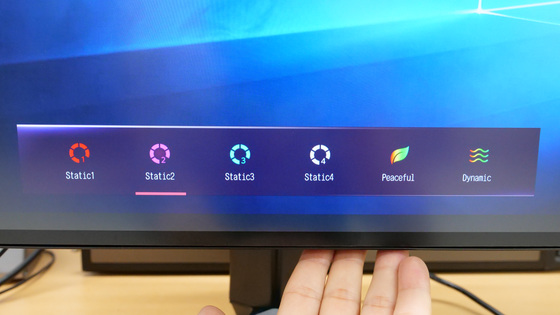
モニター下部にあるOCDジョイスティックを使ったメニュー操作はかなりクセがあり、人によっては操作しづらいと感じるかも。しかし、LGはPC側からモニター設定が可能な「OnScreen Control」を配布しているので、PCと接続する場合はマウス操作で簡単にモニター設定を調整できます。OnScreen ControlはWindows版とmacOS版が配布されており、以下のページでダウンロード可能。
LG 27GP950-B 製品サポート :マニュアル、保証情報&その他 | LG Japan
https://www.lg.com/jp/support/product/lg-27GP950-B
今回はWindows版をダウンロードします。上記の製品サポートページから、「ソフトウェア/ドライバのダウンロード」にある「[Windows] OnScreen Control」の「Win_OSC_6.88.zip」をクリックします。なお、記事作成時点ではバージョンは6.88です。
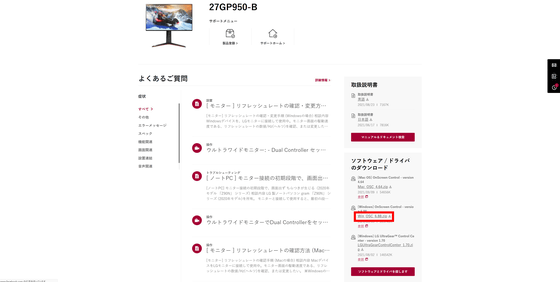
ダウンロードの注意事項を確認するポップアップが表示されるので「同意する」をクリックすると、ZIP形式のファイル(容量218MB)がダウンロードできます。
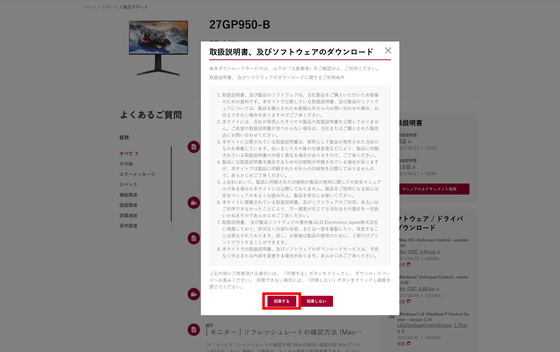
保存した「Win_OSC_6.88.zip」をWindowsの標準機能やExplzhなどのソフトで解凍し、中に入っている「OSC_Gaming_6.88.exe」を起動します。
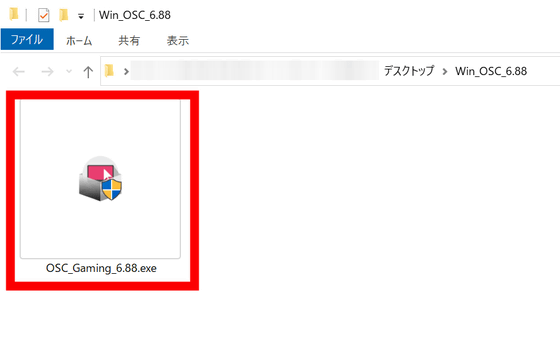
インストーラーが起動するので「次へ」をクリック。
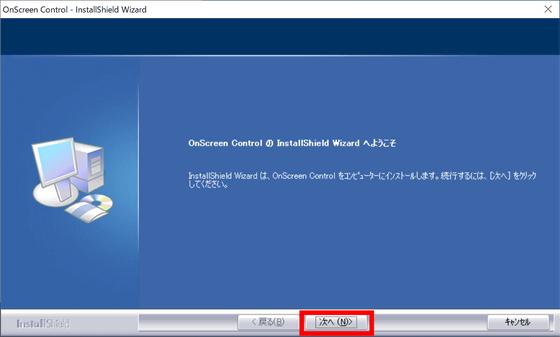
使用許諾契約が表示されるので、「使用許諾契約の全条項に同意します」にチェックを入れてから「次へ」をクリックします。
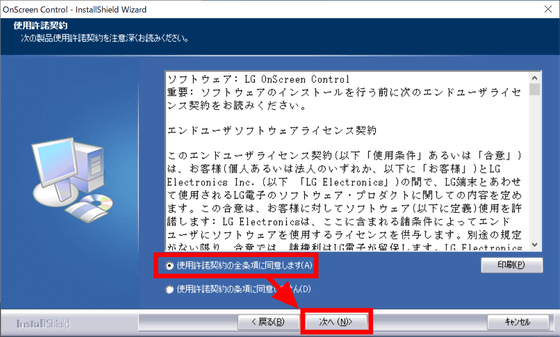
「インストール」をクリック。
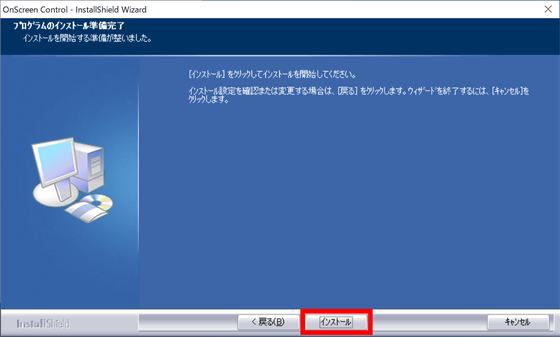
インストールが終わったら一度PCを再起動する必要があるため、「はい、今すぐコンピューターを再起動します」にチェックを入れて、「完了」をクリック。
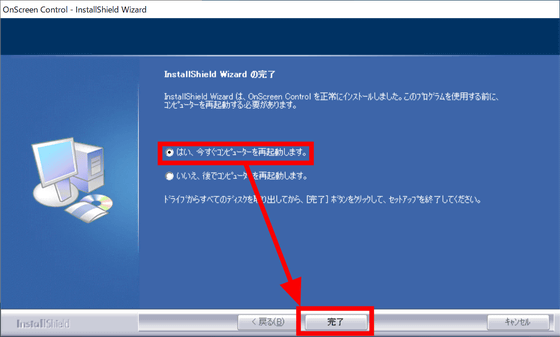
PCが再起動してからOnScreen Controlを起動するとこんな感じ。モニターのメニューから設定できる内容がすべてPC上から設定できるようになります。
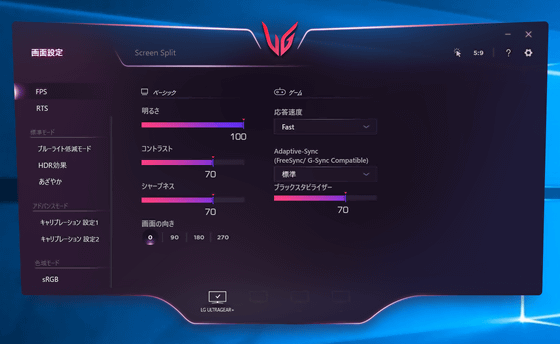
また、「Screen Split」では、複数のアプリウィンドウを自由に分割配置して表示する機能もついています。
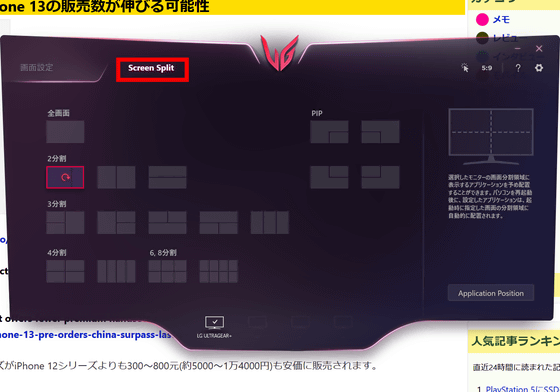
設定が終わったので、実際にApex Legendsを4K解像度でプレイしてみます。4K解像度でゲームをする場合、常に144FPSのフレームレートが維持されるのではなく、状況に応じてかなりフレームレートが変化します。モニターのFPSカウンターの数値も、Apex Legends側の設定で表示される数値も、ゲーム中は大きく変動しましたが、プレイしてカクカクするような感じは全くなく、終始なめらかな映像でゲームをプレイすることができました。

UltraGear 27GP950-BはNVIDIAのG-SYNC CompatibleやAMDのFreeSync Premium Pro、VESAのAdaptive-Syncといった可変フレームレート機能に対応しています。そのため、フレームレートがゲーム中に大きく変動しても、画面がちらついたりカクカクしたりすることがなく、画質もキレイなまま。また、画面の遅延も感じられないのでストレスなくプレイすることができました。
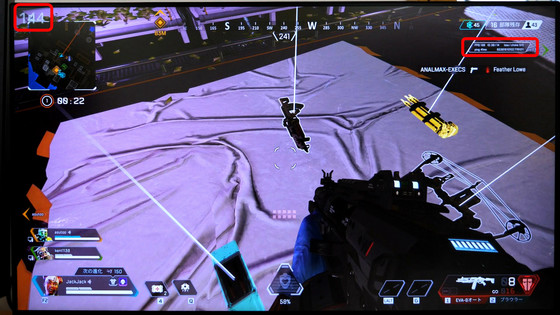
グランド・セフト・オートVのベンチマークモードを、4K解像度で動かしてみました。FPSはおおよそ70前後から90前後を変動しますが、映像は問題なくなめらかに表示されます。
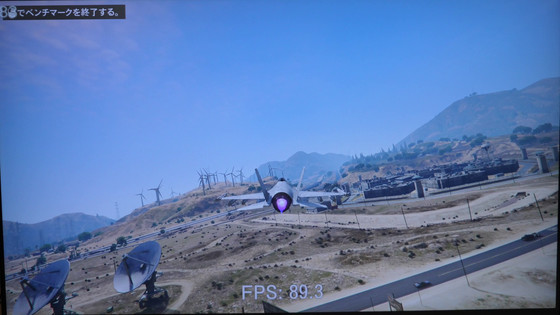
写真だとわかりにくいですが、発色もキレイで細かい部分まで精細に表示されており、フレームレートが変動しても画面のクオリティが高く維持されたまま。

今度はPlayStation 5とHDMIケーブルで接続してみました。UltraGear 27GP950-BはHDMI 2.1対応なので、4K解像度・最大120Hzに対応します。

コール オブ デューティ ブラックオプス コールドウォーをプレイしてみたところ。画面がなめらかに表示されるだけではなく、DisplayHDR 600対応でHDR映像の明暗がはっきりとしているのが特徴。


Devil May Cry 5 Special Editionを画質優先でレイトレーシングを有効にして、ハイフレームレートモードも有効にした状態でプレイしてみました。画質優先にすることでフレームレートは変動する可能性がありますが、画面はまったくカクカクすることなく、スムーズにプレイできました。


UltraGear 27GP950-BはNano IPS搭載で応答速度1ミリ秒を維持したまま、4K解像度・144Hzを堪能できるゲーミングモニターで、ゲームをプレイする上で一切の隙をなくしたいという人にはぴったり。HDMI 2.1と可変フレームレートに対応しているので、PlayStation 5にも完全対応したゲーミングモニターであり、PlayStation 5の性能を余すことなく楽しみたいという人にもおすすめできるモニターといえいます。
ただし、UltraGear 27GP950-Bの専用スタンドにはスイベル機能がついていないので細かい調整がしづらいので、モニターの角度を小まめに調整したい人はVESAマウントに対応したモニターアームを別途用意するのがおすすめ。また、UltraGear 27GP950-Bはスピーカーは内蔵していないのが惜しいポイントで、PlayStation 5やXbox Series Xのような家庭用ゲーム機につないでプレイする場合は別途スピーカーやヘッドホンなどを接続する必要があります。
LG UltraGear 27GP950-Bの希望小売価格はオープンプライスで、ヨドバシ.comでは税込12万4800円で購入可能。Amazon.co.jpでも取り扱われていますが、記事作成時点では価格が19万6000円からとなっています。
Amazon | LG ゲーミングモニター UltraGear 27GP950-B 27インチ/4K/Nano IPS/1ms(GtoG)/144Hz/HDMI 2.1対応/G-SYNC Compatible,FreeSync Premium Pro/Vesa DisplayHDR600/HDMI×2,DisplayPort/ピボット,高さ調節対応 | LG | ディスプレイ 通販
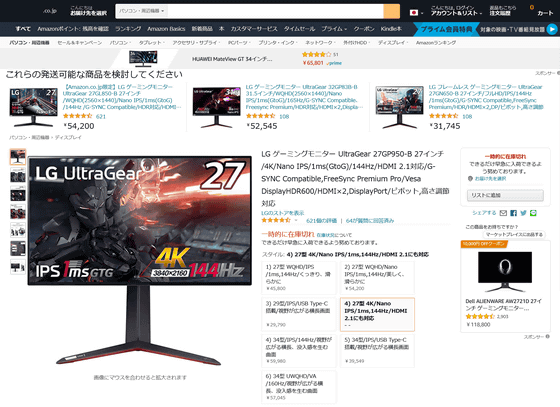
・関連記事
4K解像度&リフレッシュレート144HzでPS5にも完全対応したAcerの28型ゲーミングモニター「Nitro XV282KKVbmiipruzx」レビュー - GIGAZINE
最大165Hzリフレッシュレート&応答速度1msでPS5にも対応したASUSのゲーミングモニター「TUF GAMING VG259QR」レビュー - GIGAZINE
ソニーの4K有機ELテレビ「BRAVIA XRJ-55A80J」レビュー、PlayStation 5の性能が認知特性プロセッサ「XR」による高画質・高音質で存分に引き出される - GIGAZINE
PlayStation 5やXbox Series Xの4K・120fpsに対応したLGの55型有機ELテレビ「OLED55CXPJA」レビュー - GIGAZINE
48Gbps伝送で8K・60Hz映像出力も可能なHDMI 2.1対応の「Anker Ultra High Speed HDMI ケーブル」レビュー - GIGAZINE
・関連コンテンツ
in 動画, ハードウェア, レビュー, Posted by log1i_yk
You can read the machine translated English article Review of LG's 27-inch gaming monito….